一、安装过程
1、下载适用的安装包
下载地址:Anaconda安装包下载
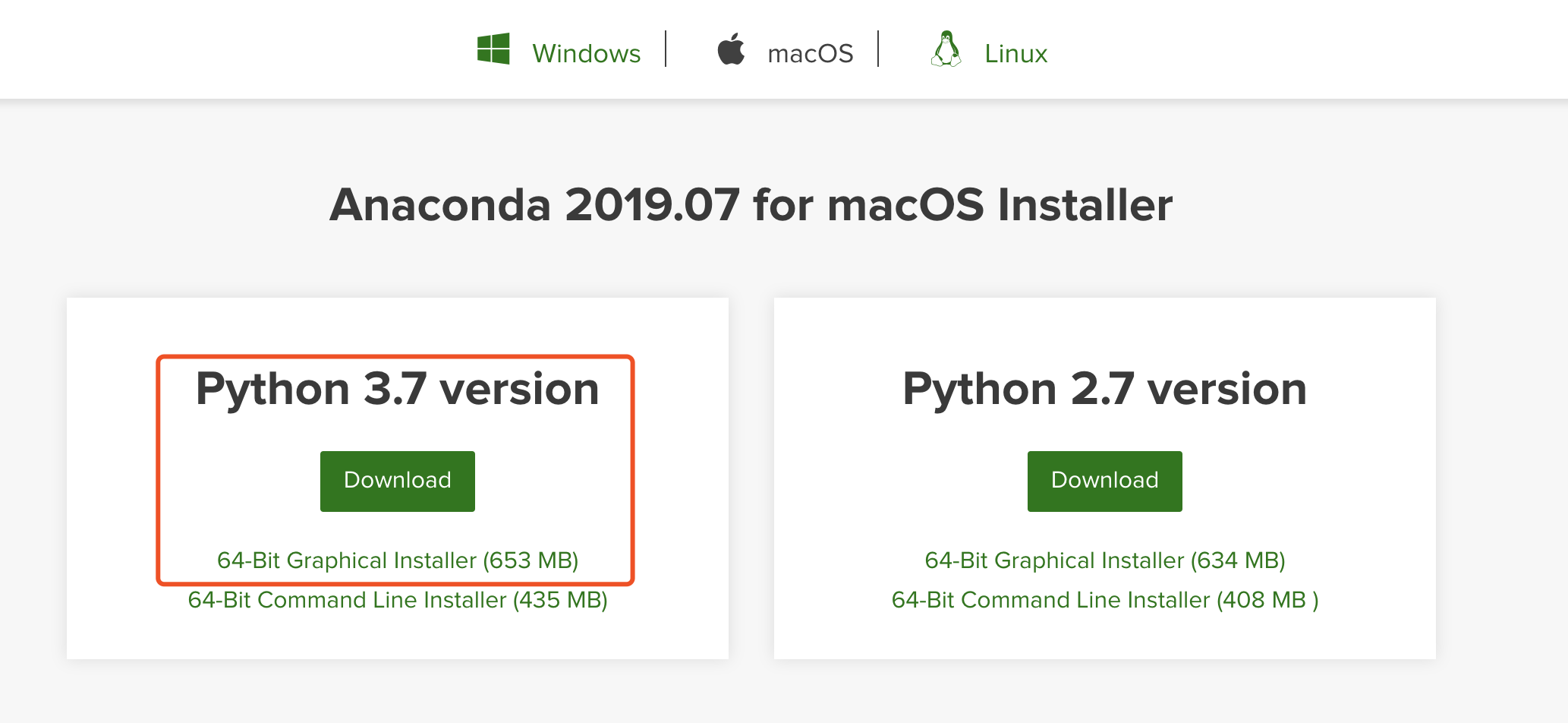
这里下载的是 64-Bit Graphical Installer (653 MB) --64位图形安装程序(653 MB)
2、开始安装

双击安装,跟着步骤下一步就行了,期间选择安装位置,我选的是“仅为我安装”,点击安装,安装成功。
3、安装成功,设置conda环境变量
vim ~/.bash_profile
1 vim ~/.bash_profile
1 export PATH="/Users/anaconda3"(这里要填写自己电脑安装anaconda包的路径)
2 PATH="$PATH/bin:"
1 # 激活修改的环境变量
2 source ~/.bash_profile
命令窗口验证是否安装成功
1 conda list
不提示以下信息则环境变量设置成功了
1 -bash: conda: command not found
二、conda常用操作命令
1、查看环境管理的全部命令帮助:
1 conda env -h
2 或者
3 conda
2、查看当前系统下的环境:
1 conda info -e
2 或者
3 conda-env list
3、创建环境:
1 conda create env_name
【注】 (env_name)是环境名称,这条命令创建一个新的环境,存储位置在安装文件的隐藏文件/.conda文件夹里面
创建指定python版本的环境:
1 conda create env_name python=3.6
4、激活进入某个环境
1 activate env_name
5、退出某个环境:
1 deactivate env_name
6、复制某个环境:
1 conda create new_env_name old_env_name
7、删除某个环境:
1 conda remove env_name
8、安装包:
1 conda install xxx
2 pip install xxx
9、指定的安装环境:
1 conda install -n env_name 包名
10、查看已安装的包:
1 conda list
11、查看指定环境下的包:
1 conda list -n 环境名
12、查找包:
1 conda search 包名
13、更新包:
1 conda update xxx
14、安装anaconda发行版中所有的包:
1 conda install anaconda
15、卸载包:
1 conda remove xxx
三、管理conda
1、检查conda版本:
1 conda -V # 大写V
2、升级当前版本的conda:
1 conda update conda
版权声明:本文转自为CSDN博主「小太阳☀️」的原创文章。
原文链接:https://blog.csdn.net/qq_38105596/article/details/100926386
最后
以上就是激昂舞蹈最近收集整理的关于Mac版本安装Anaconda及使用教程的全部内容,更多相关Mac版本安装Anaconda及使用教程内容请搜索靠谱客的其他文章。
本图文内容来源于网友提供,作为学习参考使用,或来自网络收集整理,版权属于原作者所有。








发表评论 取消回复